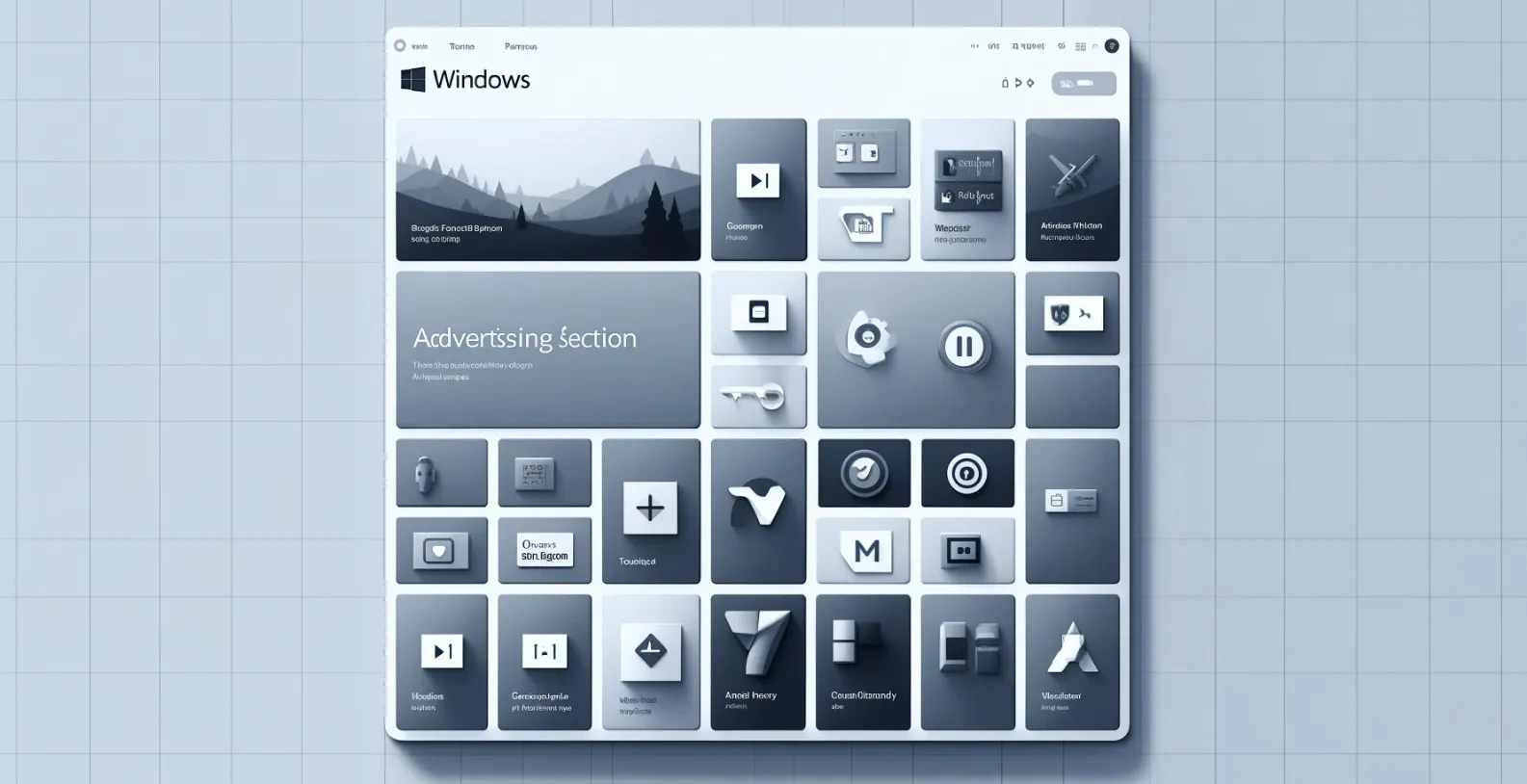À partir du mois prochain, les utilisateurs de Windows 11 remarqueront une modification dans le menu Démarrer du système d'exploitation. Plus précisément, la section « Recommandé » du menu Démarrer comprendra des promotions pour certaines applications disponibles via le Microsoft Store. Auparavant, cette section était réservée à la suggestion de fichiers et d'applications fréquemment utilisés en fonction de l'activité de l'utilisateur.
Selon Microsoft, ce changement aidera les utilisateurs à découvrir des applications utiles auprès d'un groupe sélectionné de développeurs. Ces applications apparaîtront avec l'étiquette « Promu » pour les différencier des applications installées sur le système. Cependant, nous savons tous qu'ils sont inclus de telle manière que l'utilisateur finit par cliquer sans peut-être le vouloir.
Mais, à part cela, là où il peut y avoir des accords économiques entre Microsoft et ces développeurs sélectionnés, ils ne vont pas toujours aider l'utilisateur ou atteindre ces objectifs économiques. La preuve en est l'exemple que Microsoft montre dans sa déclaration avec l'application « 1Password Password Manager », dont l'utilisation nécessite un abonnement.
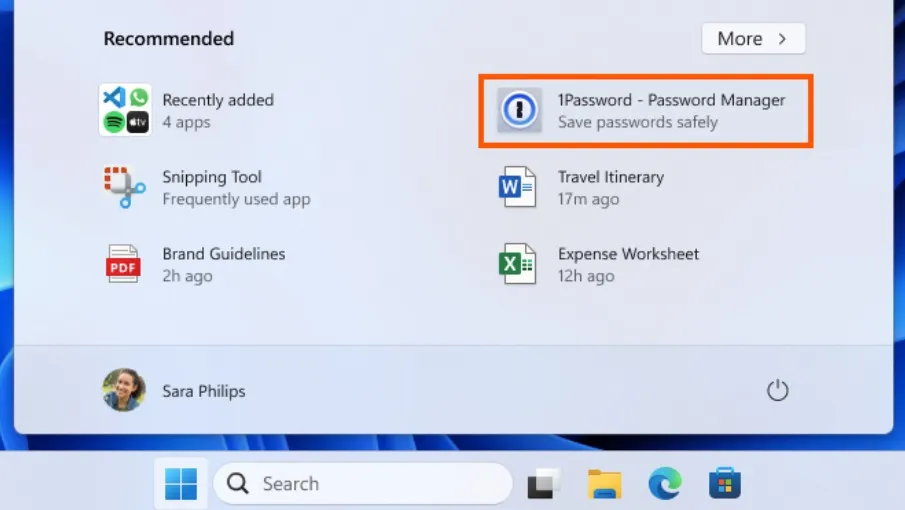
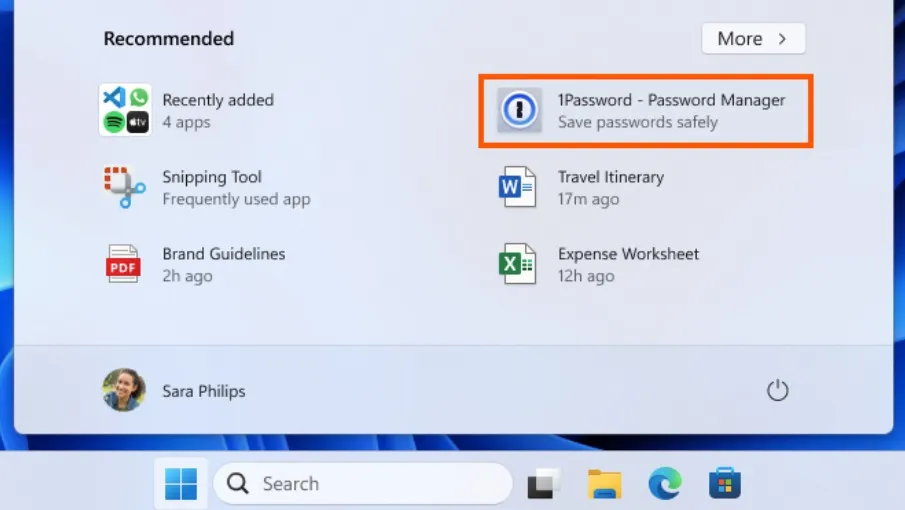 Source : Microsoft
Source : Microsoft
Désactiver les promotions pour les applications du menu Démarrer
Pour les utilisateurs qui préfèrent un menu Démarrer sans ces promotions, Microsoft a proposé une option pour désactiver l'apparition de ces recommandations :
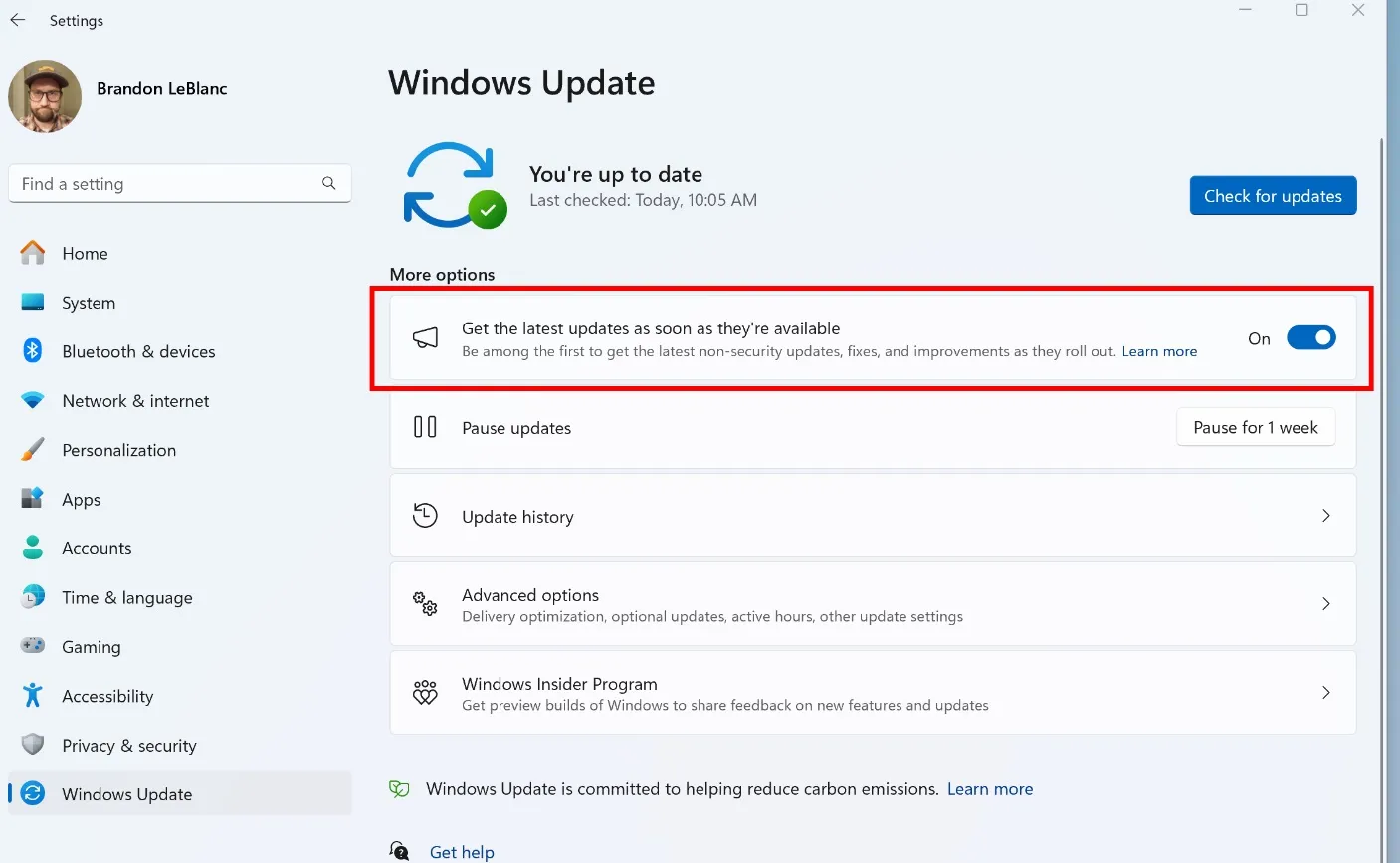
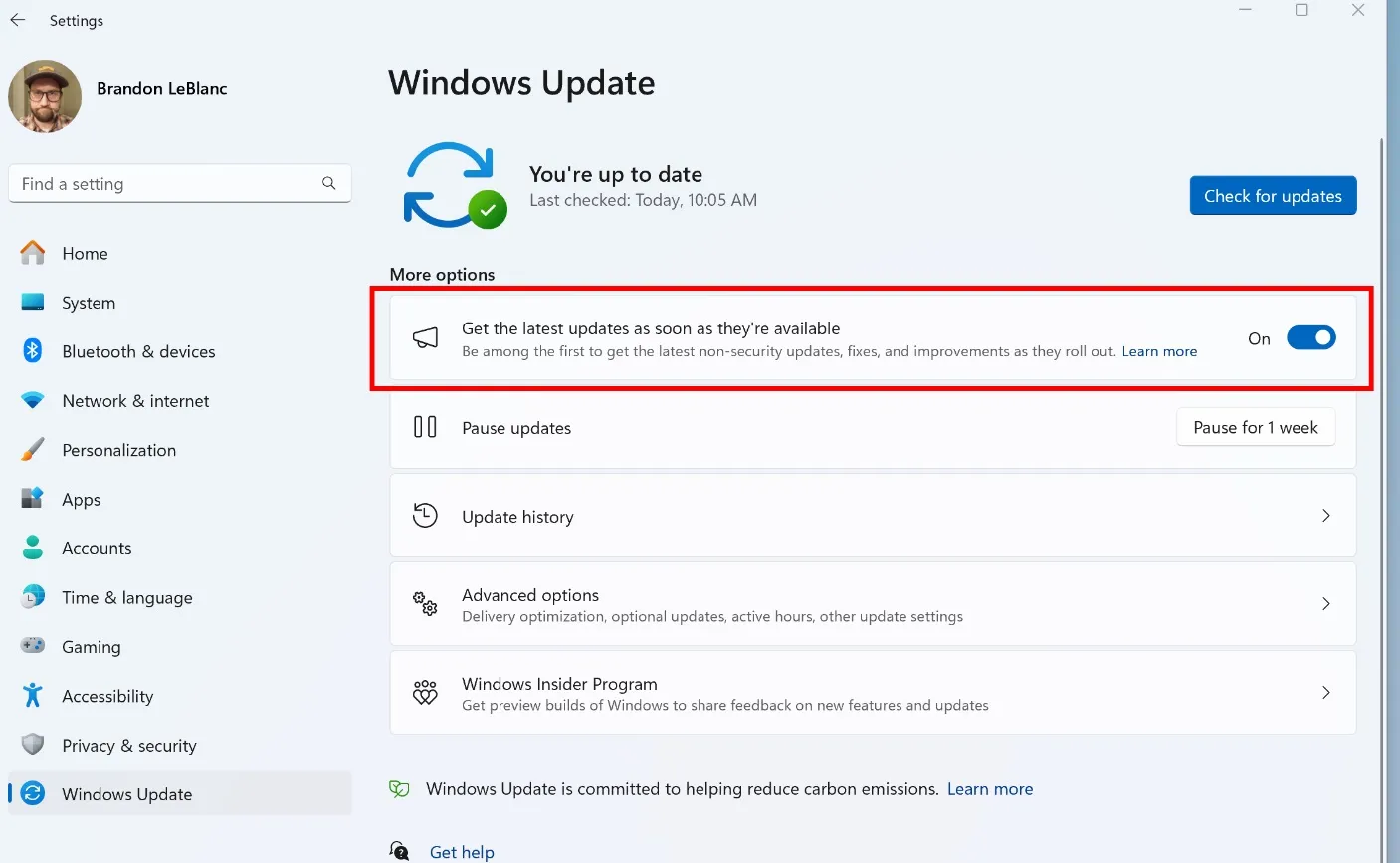 Source : Microsoft
Source : Microsoft
- Ouvrez le menu Démarrer.
- Sélectionnez “Paramètres”.
- Ensuite, allez dans « Personnalisation » puis « Démarrer ».
- Enfin, désactivez l'option « Afficher les recommandations concernant les conseils, les raccourcis, les nouvelles applications, etc. ».
Ce paramètre empêche les applications promues d'apparaître dans la section recommandée du menu Démarrer. De plus, les utilisateurs peuvent choisir de modifier la disposition du menu Démarrer en « plus d'épingles », ce qui offre plus d'espace pour épingler vos applications préférées directement dans le menu Démarrer.
En même temps, si vous souhaitez encore plus de contrôle, il existe des alternatives au menu Démarrer de Windows fournies par des tiers. Un exemple est Start11, un outil qui permet une personnalisation avancée du menu Démarrer, même s'il convient de mentionner que ces types d'outils ne sont généralement pas gratuits.